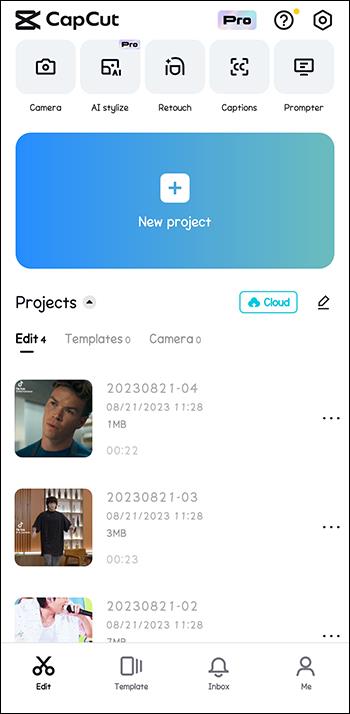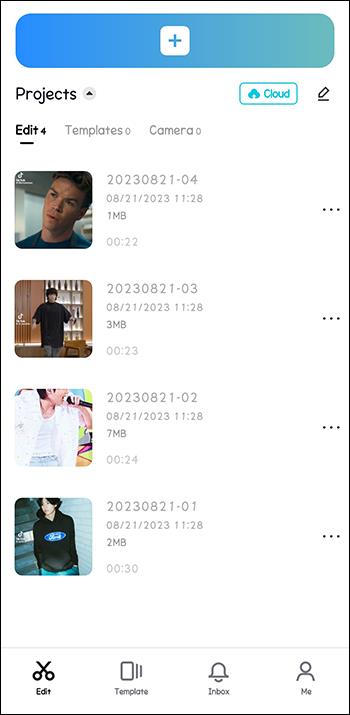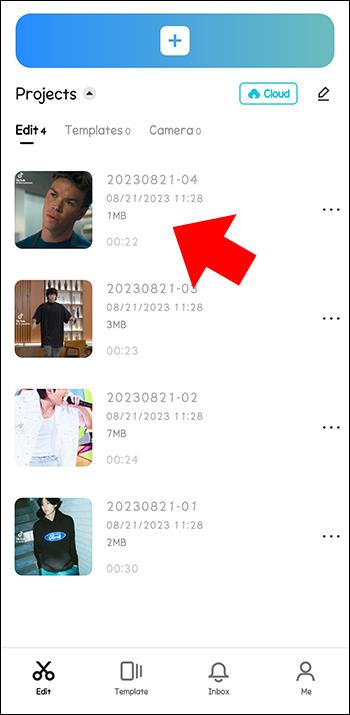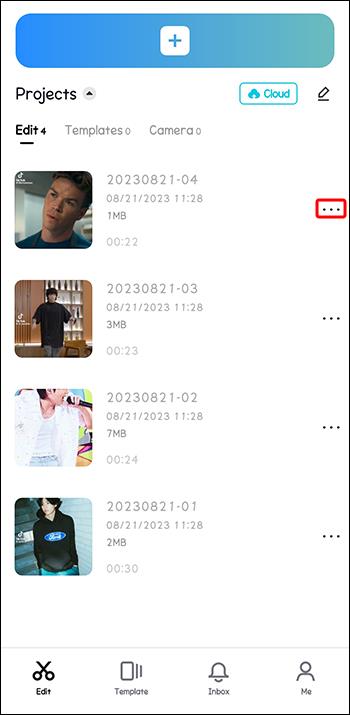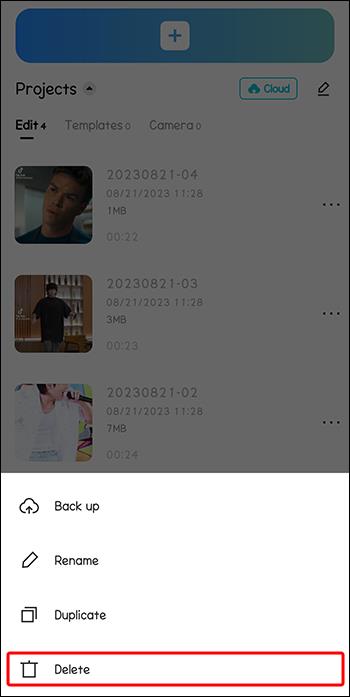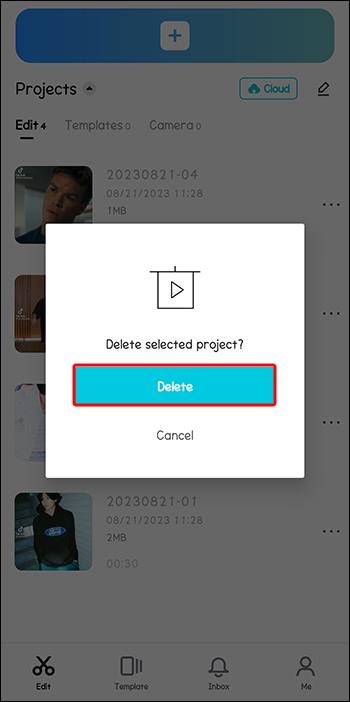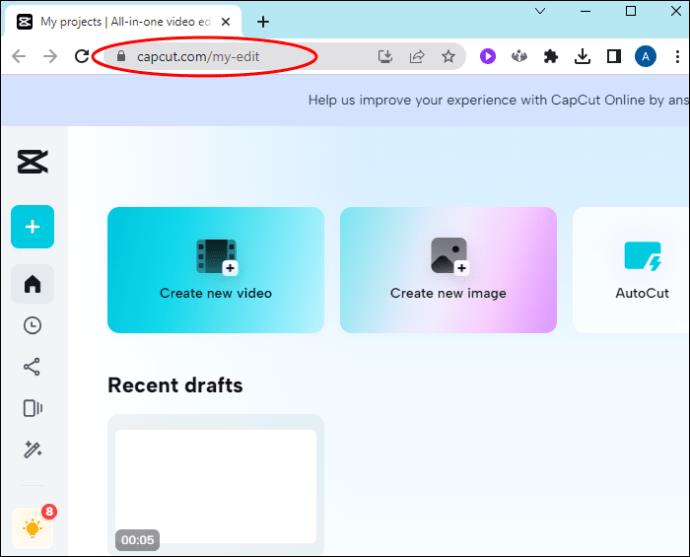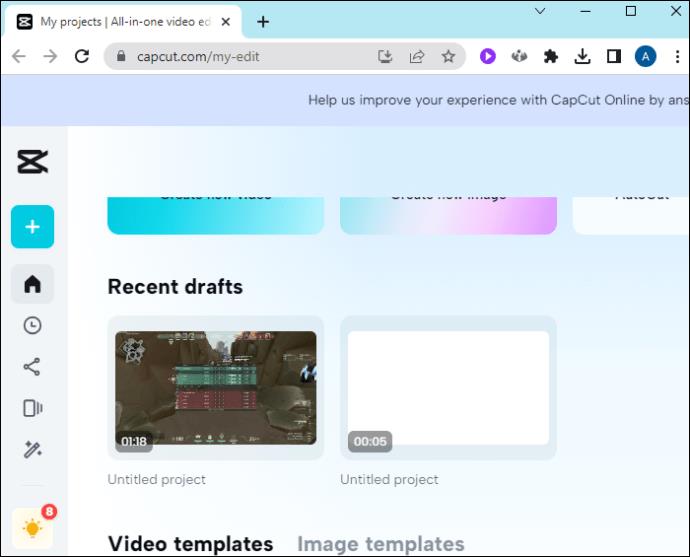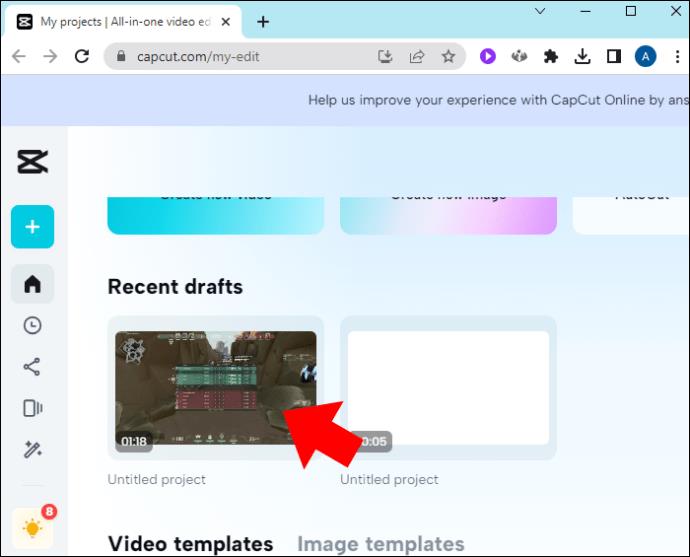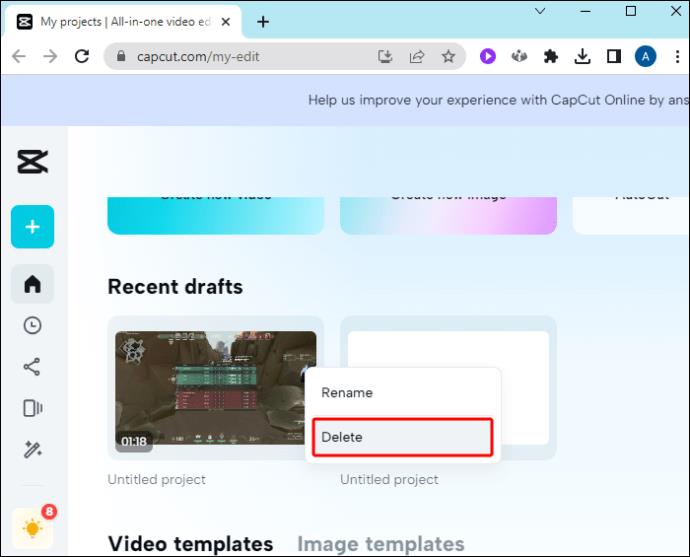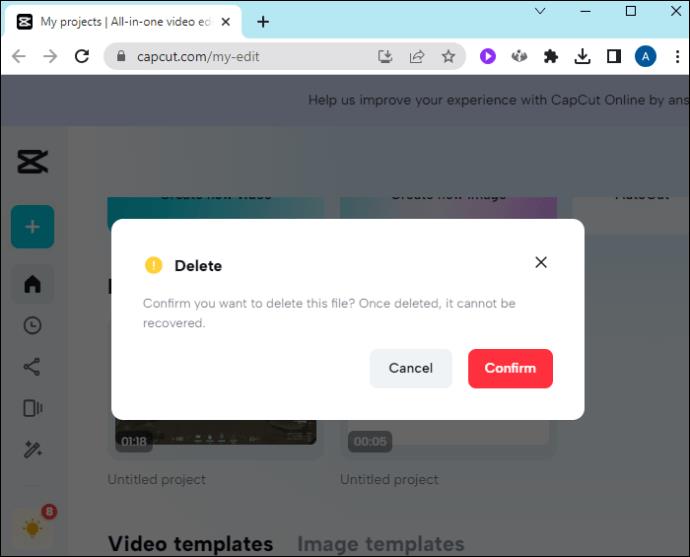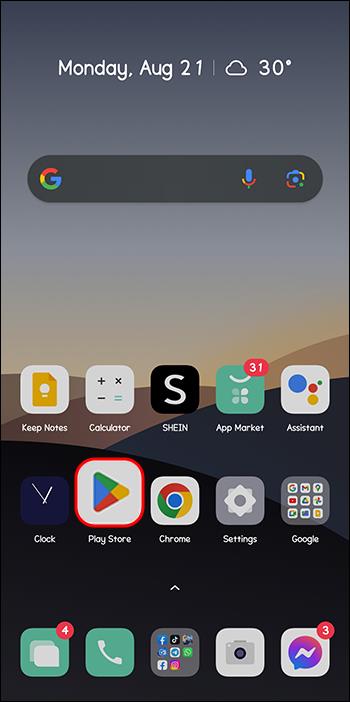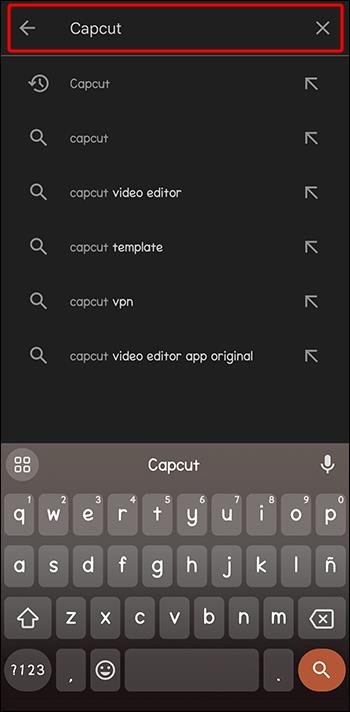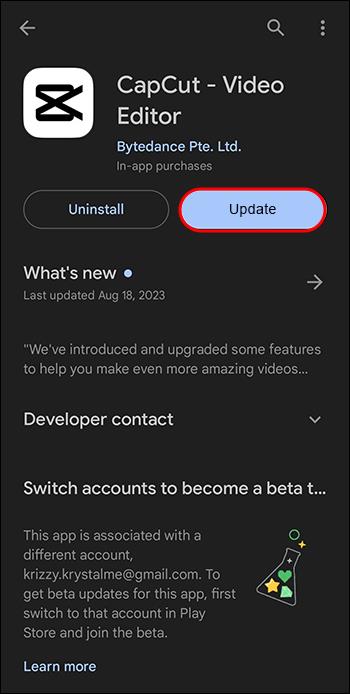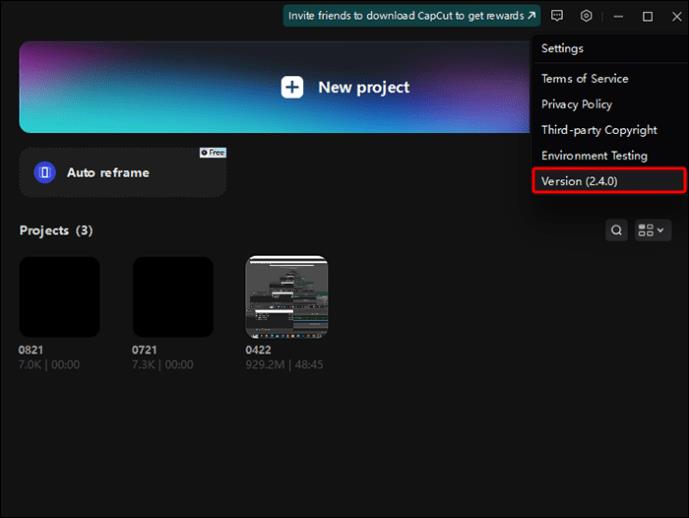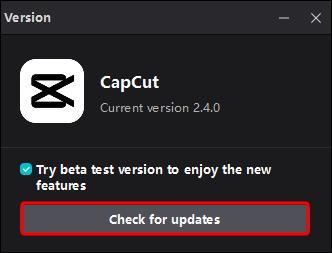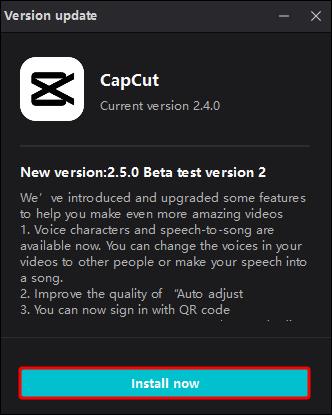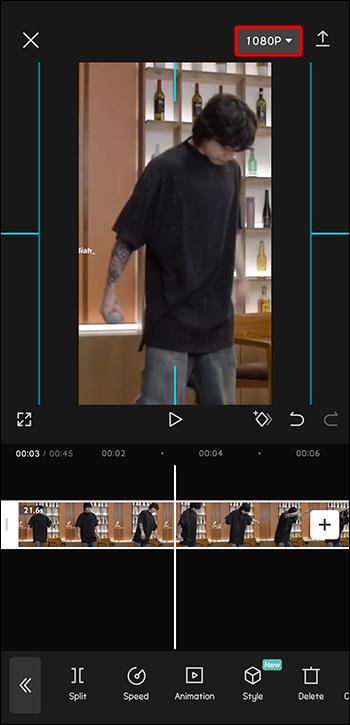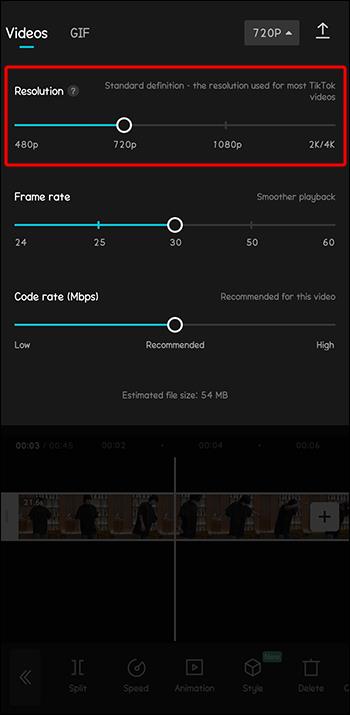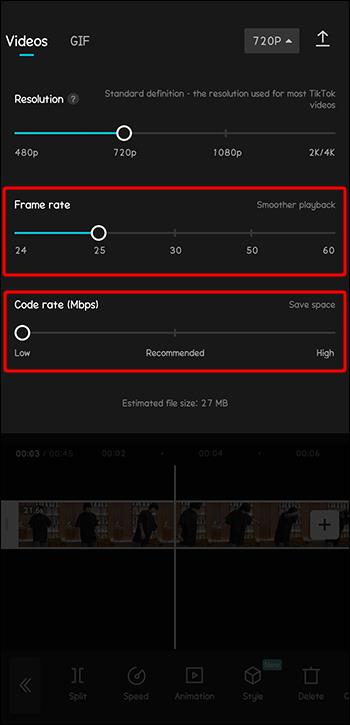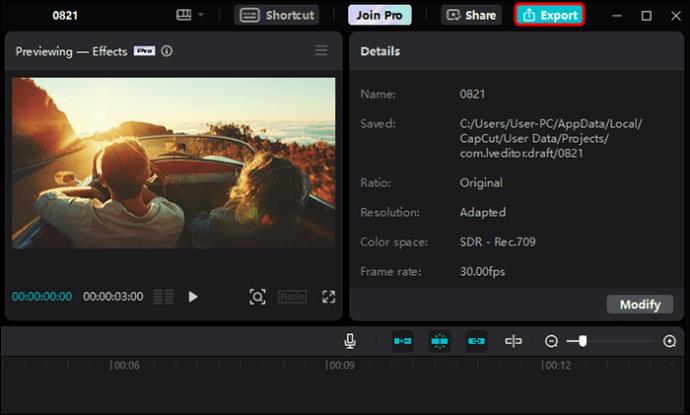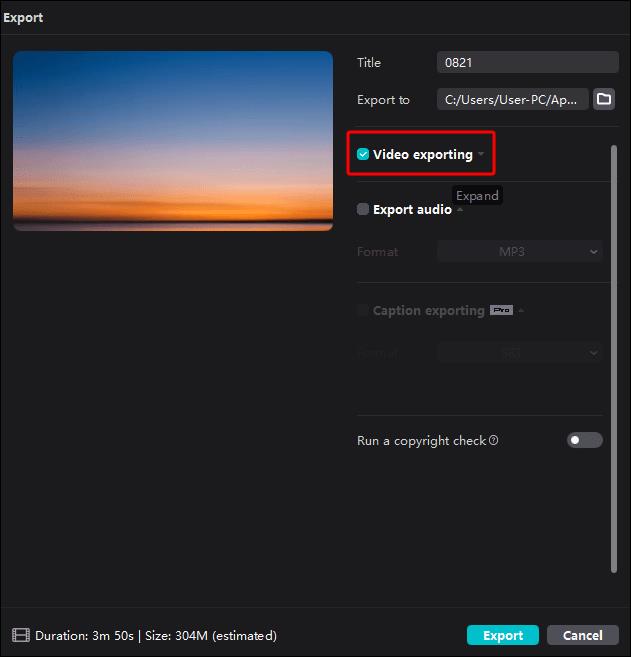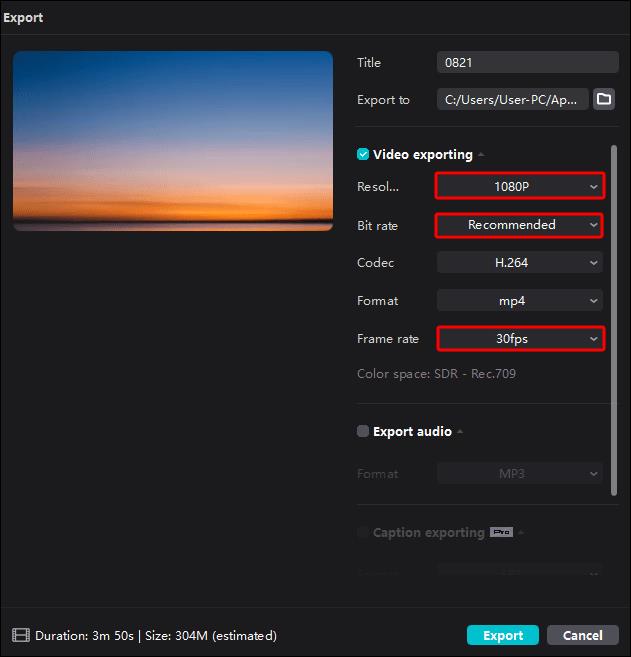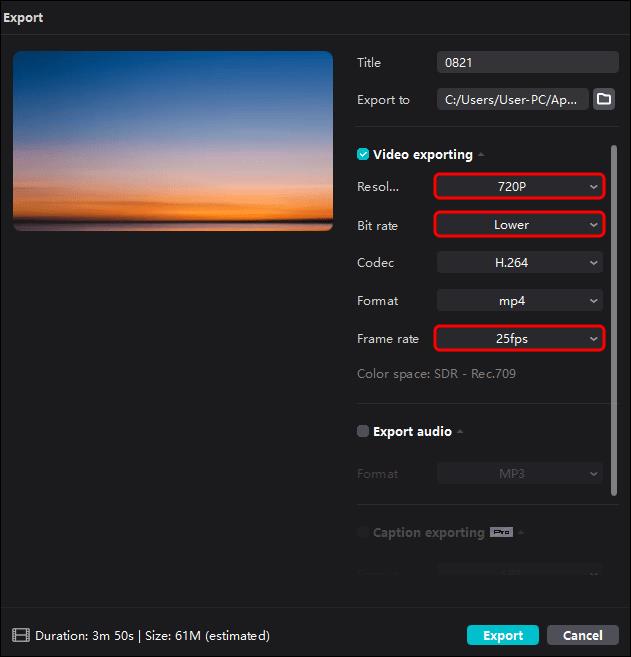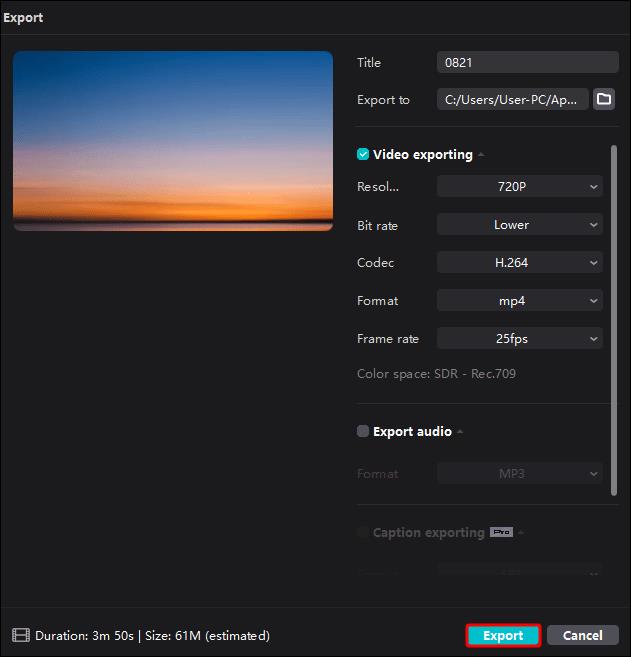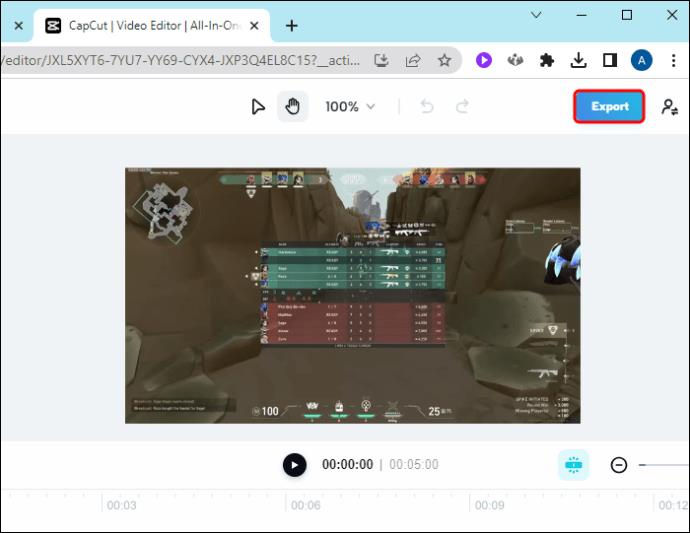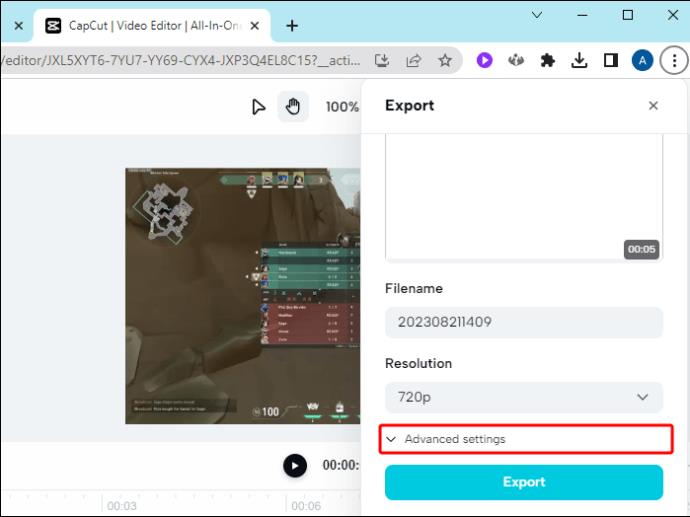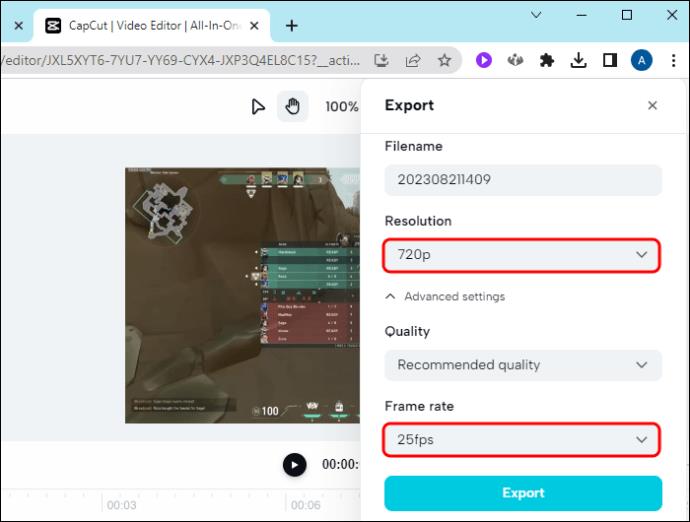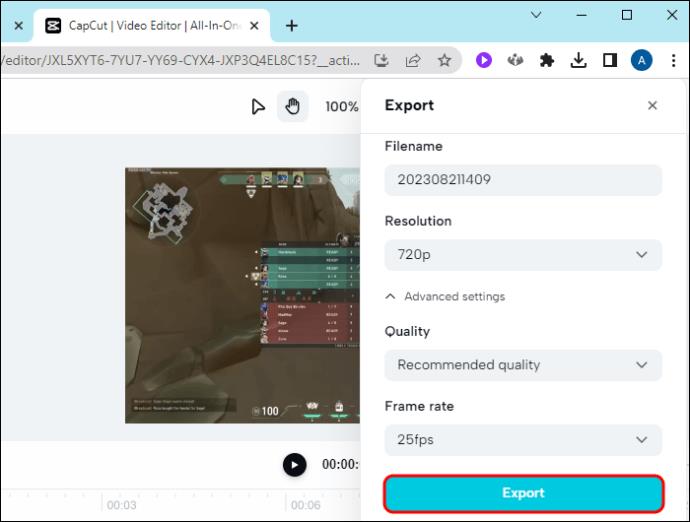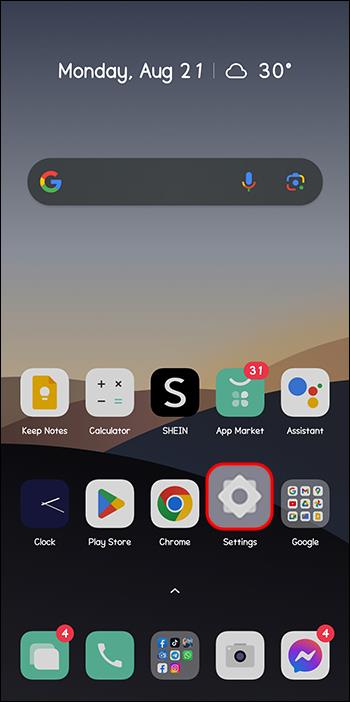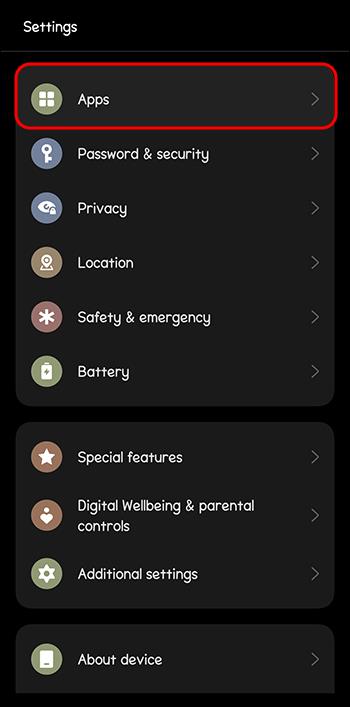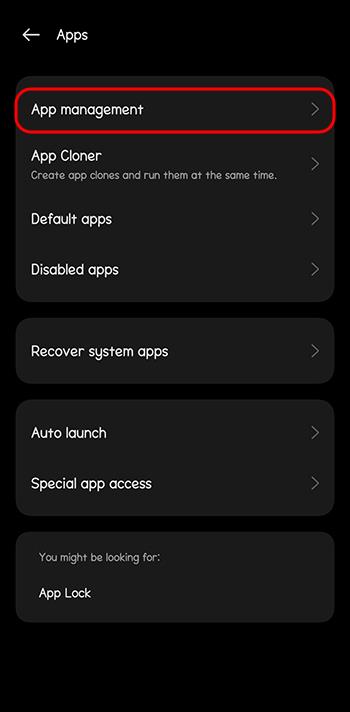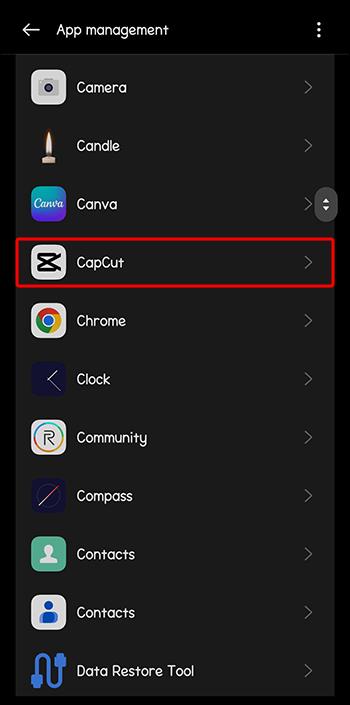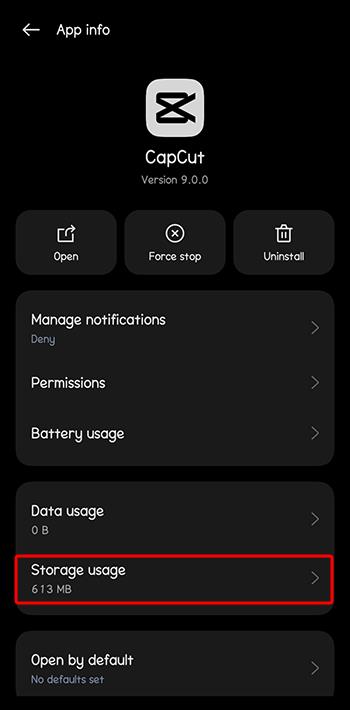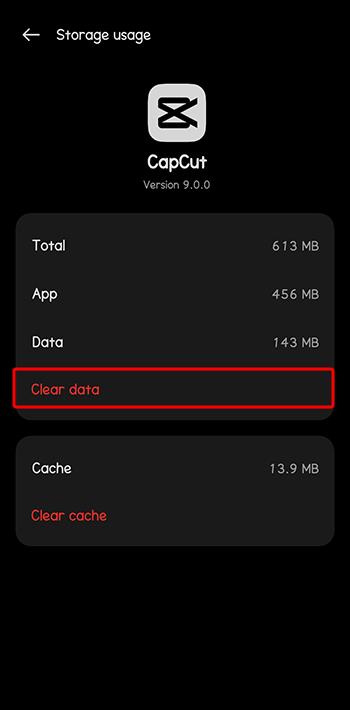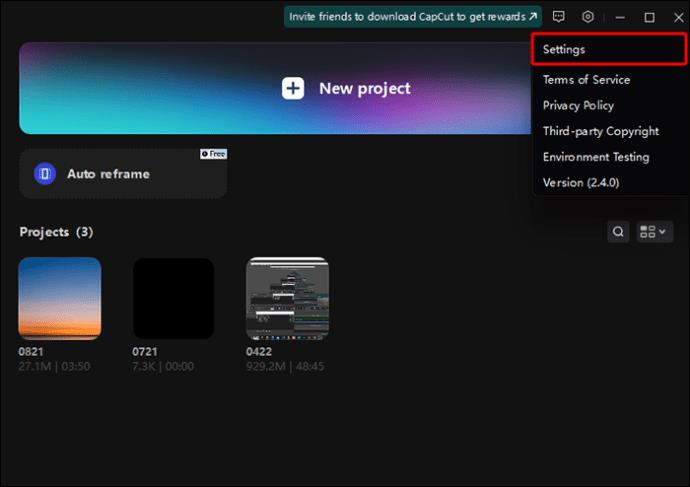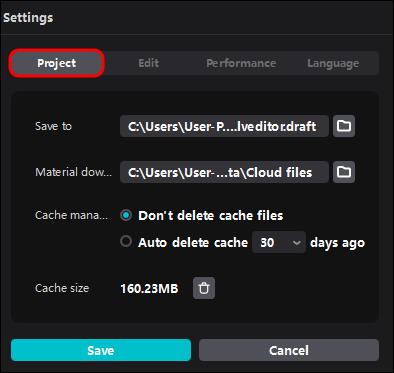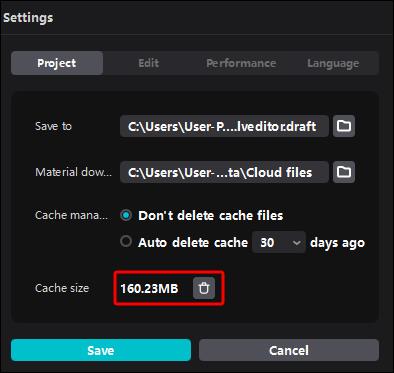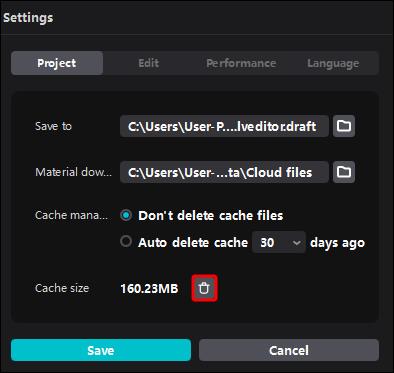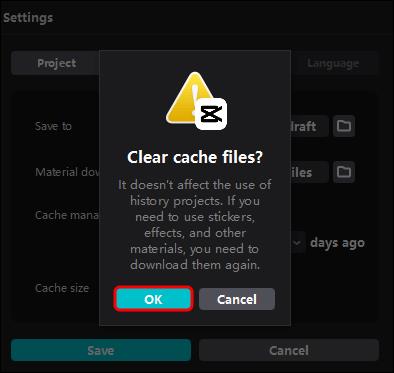Bilo da stvarate zabavan sadržaj uz trendovsku TikTok melodiju ili promotivni isječak koji predstavlja vaš brend, CapCut vam može pomoći da ga napravite kako treba. S obzirom na to koliko su videozapisi kratke forme postali popularni, prilično je uobičajeno da kreatori sadržaja provedu sate uređujući kratki videozapis. Zato je tako frustrirajuće kada se taj video ne uspije izvesti.

Ali imamo dobre vijesti. Svaki problem izvoza CapCuta ima prilično jednostavno objašnjenje i još jednostavnije rješenje. Otkrijte kako riješiti uobičajene probleme s izvozom na CapCutu i eliminirati prepreke na vašem putu do besprijekornog stvaranja videozapisa.
Jednostavni načini rješavanja problema s CapCut izvozom
Da biste pronašli rješenje za problem s izvozom CapCut-a, prvo morate razumjeti što ga uzrokuje. U nastavku pogledajte najčešće krivce za neuspjeh izvoza vašeg videozapisa. Zatim isprobajte povezana rješenja i svijet (ili vaši prijatelji i obitelj!) će vidjeti vaš video u trenu.
Malo prostora za pohranu
Za izvoz vašeg videozapisa mora imati dovoljno prostora za pohranu na vašem uređaju. Ako je vaš uređaj pretrpan slikama, videozapisima, dokumentima i aplikacijama, velika je vjerojatnost da CapCut neće moći ispravno funkcionirati ili izvesti vašu najnoviju kreaciju. Srećom, ovaj problem ima jednostavno rješenje - samo oslobodite malo prostora na svom uređaju.
To možete učiniti ručno brisanjem datoteka i deinstaliranjem aplikacija i programa. Alternativno, možete koristiti automatski čistač koji će se umjesto vas pobrinuti za te suvišne datoteke.
Osim pohrane vašeg uređaja, interna pohrana CapCuta mogla bi uzrokovati problem izvoza. Ako ste se neko vrijeme igrali s aplikacijom, vjerojatno imate videozapis za videozapisom poredan pod karticom "Projekti".
Naravno, držanje više videozapisa ovdje pomaže vam da se vratite na uređivanje u tren oka, eliminirajući pritisak da sve to učinite odjednom. Međutim, brojni izrađeni projekti također mogu usporiti CapCut, uzrokovati njegovo zaostajanje ili pad ili neuspjeh u ispravnom izvozu videozapisa. Da biste riješili ovaj problem, morat ćete se oprostiti od nekoliko svojih nedovršenih projekata.
Evo kako izbrisati nepotrebne projekte na svom mobilnom uređaju:
- Idite na odredišnu stranicu CapCuta.
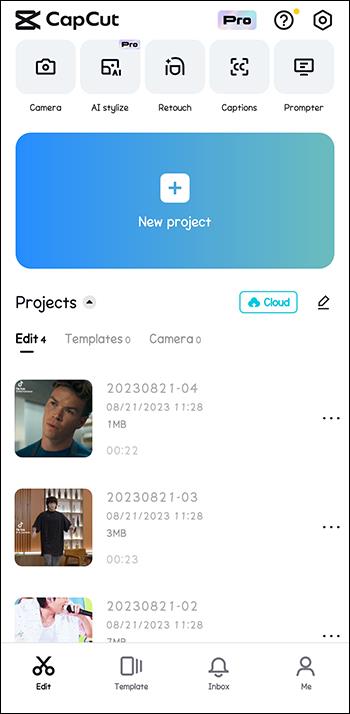
- Dođite do odjeljka "Projekti".
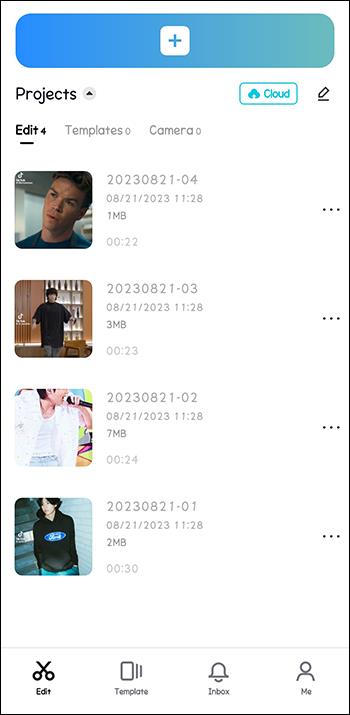
- Pomičite se kroz popis i pronađite projekt koji želite izbrisati.
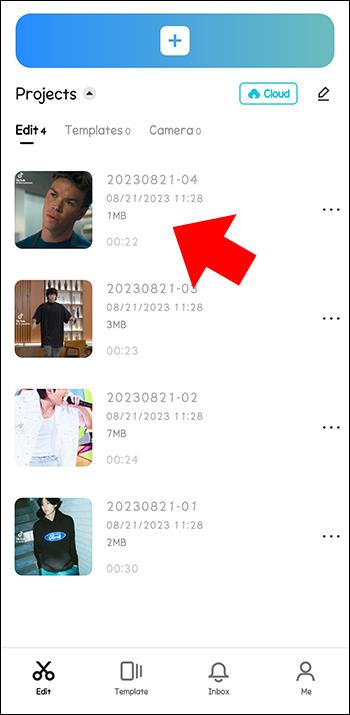
- Dodirnite ikonu s tri točke pored tog projekta.
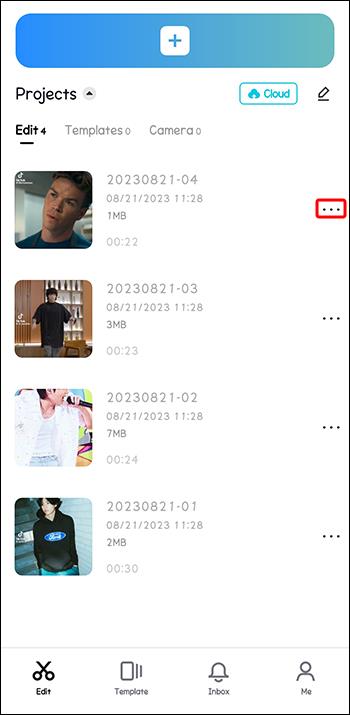
- Odaberite "Izbriši" iz skočnog izbornika.
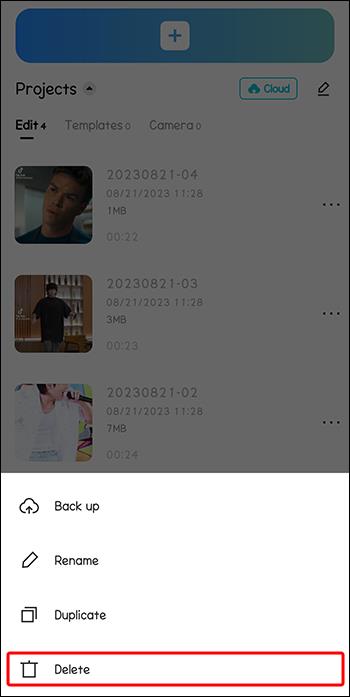
- Potvrdite svoj odabir ponovnim pritiskom na “Delete”.
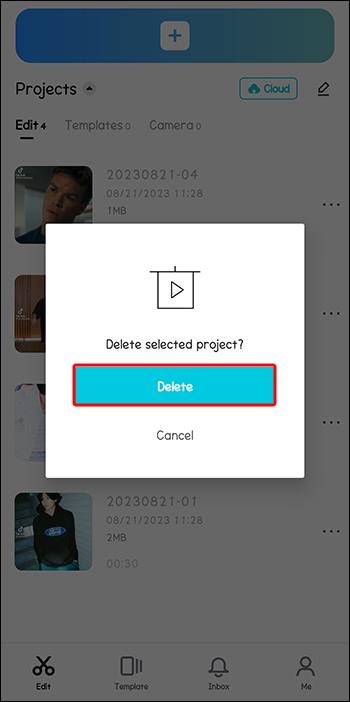
- Ponovite korake 4-6 za svaki projekt koji želite ukloniti.
Ako radije uređujete na svom računalu, slijedite ove korake kako biste oslobodili prostor u CapCut web klijentu:
- Idite na početnu stranicu CapCuta .
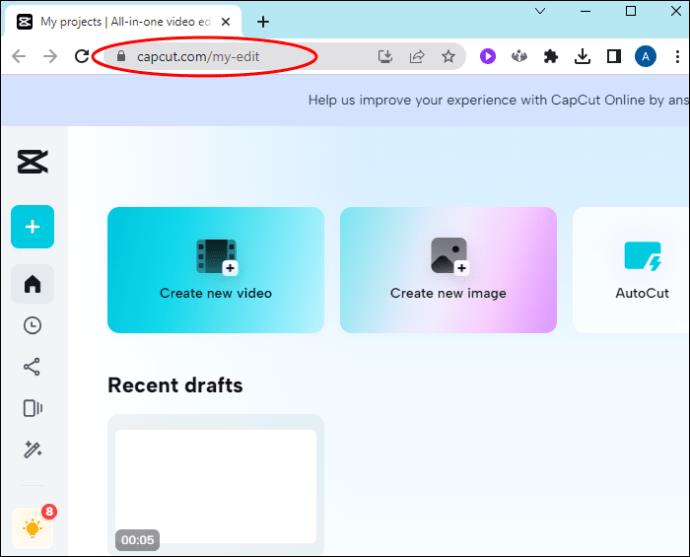
- Idite na odjeljak "Nedavno".
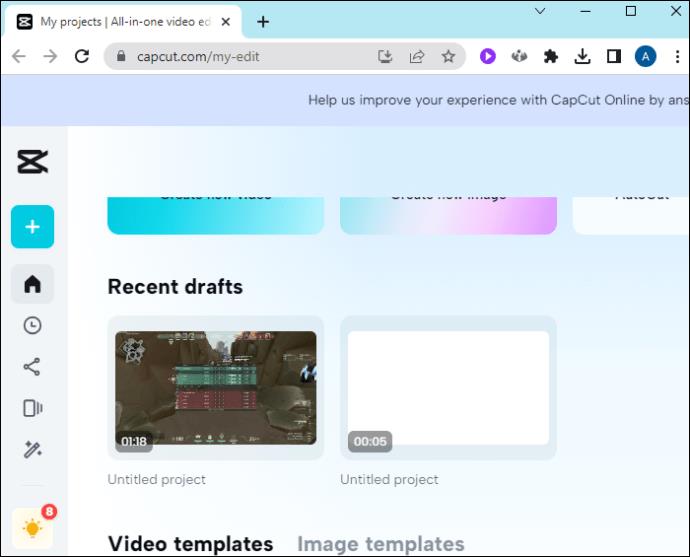
- Pronađite projekt koji želite izbrisati.
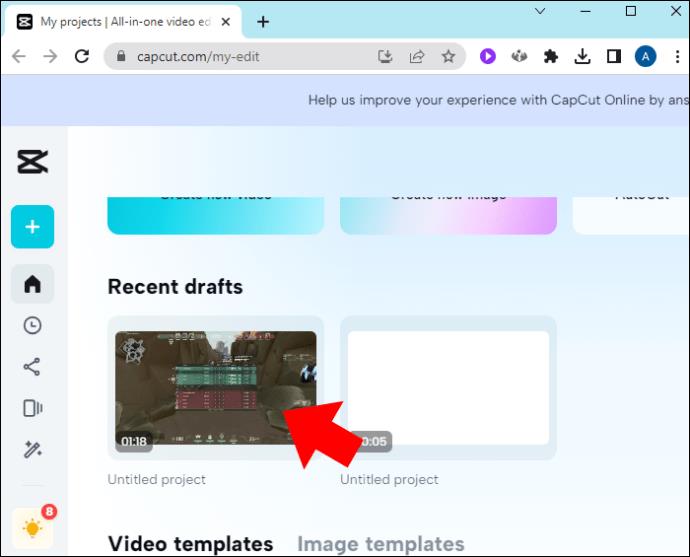
- Kliknite na ikonu s tri točke u donjem desnom kutu.
- Odaberite "Izbriši".
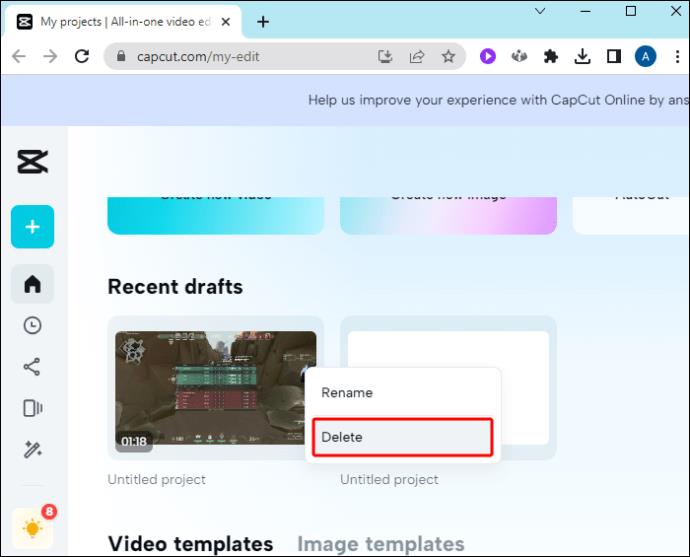
- Potvrdite brisanje klikom na “Potvrdi”.
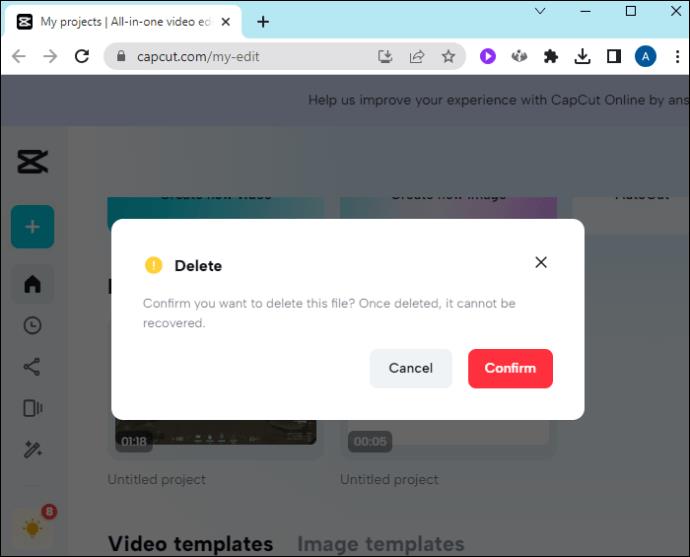
Iste korake možete upotrijebiti za brisanje nepotrebnih projekata iz svojih stolnih klijenata. Jedina razlika je u tome što će vaši projekti biti navedeni u odjeljku "Projekti".
Zasićenost RAM-a
Svi podaci i programi koje trenutačno koristi CPU (centralna procesorska jedinica) vašeg uređaja pohranjeni su u njegovoj RAM (Random Access Memory) jedinici. Ako pokrenete previše programa gladnih resursa i ostavite ih da rade u pozadini, vaš RAM bi mogao imati problema s održavanjem. Rezultat? Vaše aplikacije možda neće raditi ispravno, uključujući CapCut.
Kako biste osigurali da se RAM vašeg uređaja fokusira isključivo na videozapis koji pokušavate izvesti, zatvorite sve nepotrebne aplikacije koje rade u pozadini. Točni koraci za to malo će se razlikovati ovisno o vašem mobilnom uređaju.
Na većini Android uređaja moći ćete odjednom zatvoriti sve pozadinske aplikacije tako da dodirnete gumb "Pregled" (kvadratni gumb na dnu zaslona) i pritisnete ikonu kante za smeće. iOS, s druge strane, zahtijeva neke ručne radnje.
- Idite na početni zaslon.
- Prijeđite prstom od dna prema gore.
- Stani u sredini.
- Pregledajte svoje nedavne aplikacije i prijeđite prstom prema gore na onima koje želite zatvoriti.
Zastarjela aplikacija
Zastarjela aplikacija može uzrokovati bezbroj problema za korisnike CapCuta, a problemi s izvozom nedvojbeno su među njima. Opet, postoji jednostavno rješenje za ovaj problem – brzo ažuriranje aplikacije.
Da biste instalirali najnoviju verziju aplikacije na svoj mobilni uređaj, učinite sljedeće:
- Posjetite Play Store ili App Store.
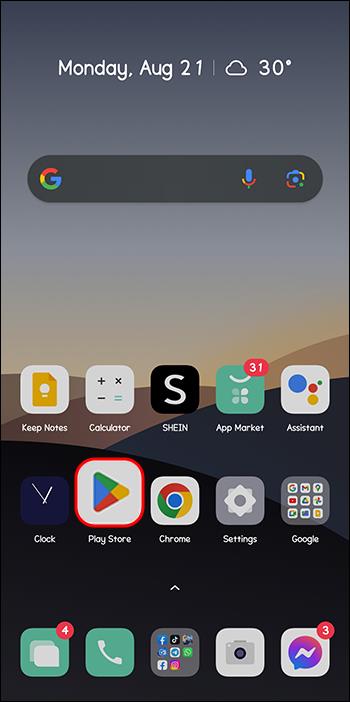
- Unesite "CapCut" u traku za pretraživanje.
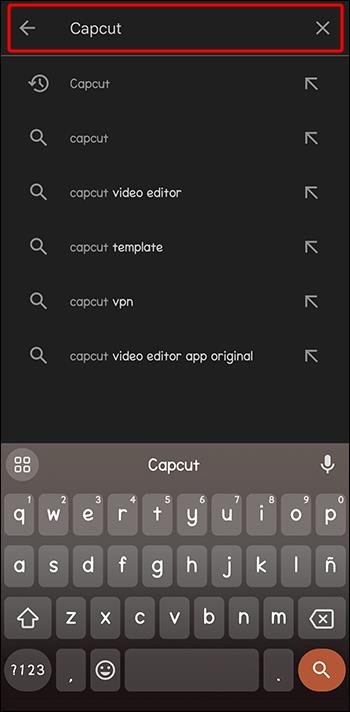
- Dodirnite gumb "Ažuriraj" pokraj njega.
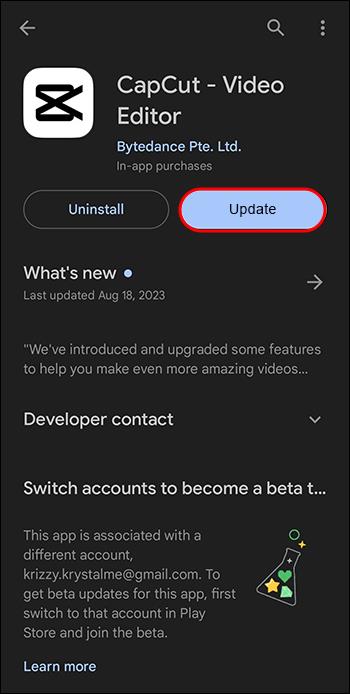
Na vašem računalu ovaj se postupak može izvesti izravno putem aplikacije CapCut.
- Dođite do ikone "Postavke" u gornjem desnom kutu.

- Odaberite "Verzija (vaša trenutna verzija)" s padajućeg izbornika.
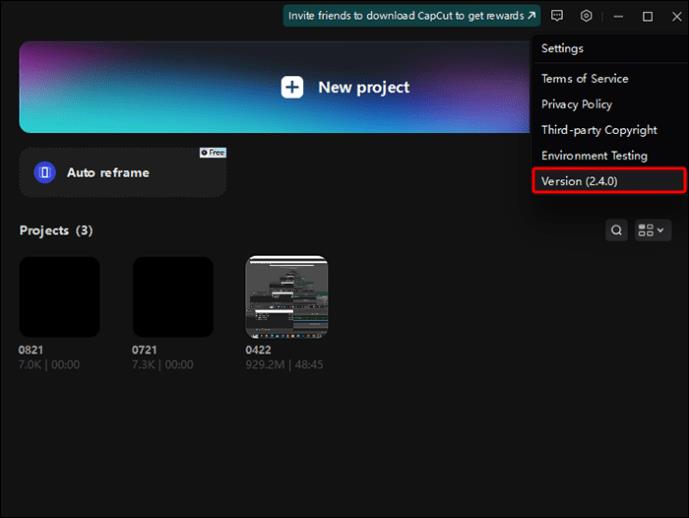
- Kliknite gumb "Provjeri ažuriranja" u skočnom prozoru.
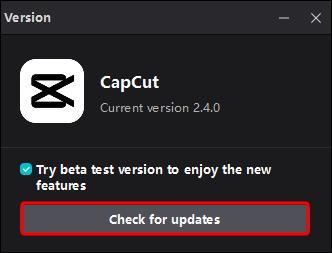
- Ako postoje ažuriranja, kliknite na gumb "Instaliraj".
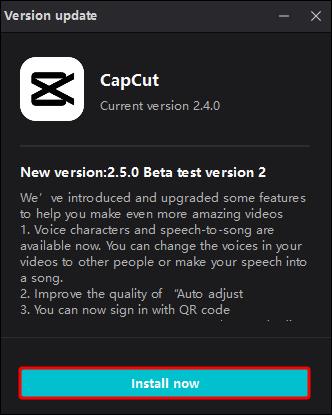
Ako ovo ne riješi problem, pokušajte izbrisati i ponovno instalirati aplikaciju. Ova bi radnja trebala ukloniti sve oštećene datoteke koje bi mogle uzrokovati probleme s izvozom.
Velika veličina datoteke
Što je video veći, CapCut treba više resursa za njegovu obradu. Kao rezultat toga, aplikacija može naići na probleme tijekom izvoza videozapisa. Kako biste spriječili ovaj nesretni scenarij, smanjite razlučivost, kodnu brzinu i broj sličica u sekundi. To će zauzvrat smanjiti njegovu veličinu i pomoći vam da bez problema izvezete svoj video.
Da biste smanjili te vrijednosti na svom mobilnom uređaju, slijedite ove korake:
- Odaberite video koji želite izvesti.

- Idite na gumb "1080P" u gornjem desnom kutu.
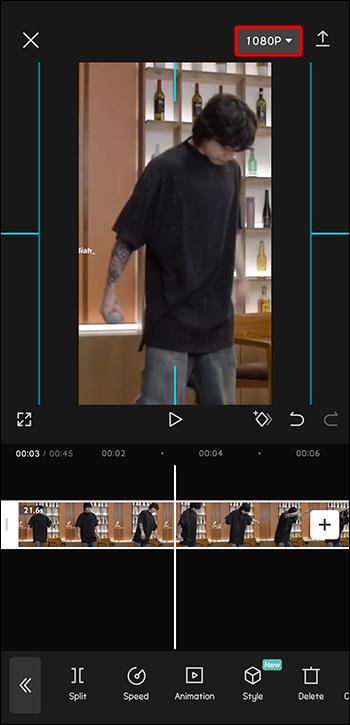
- Dođite do klizača "Resolution" i povucite ga na nižu vrijednost (idealno, "720p").
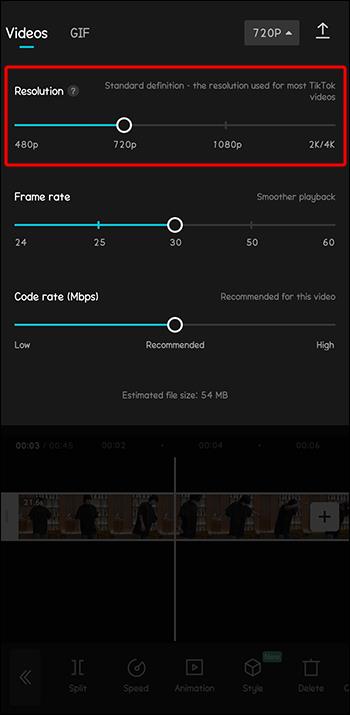
- Ponovite korak 3 za klizače "Frame rate" ("25") i "Code rate" ("nisko").
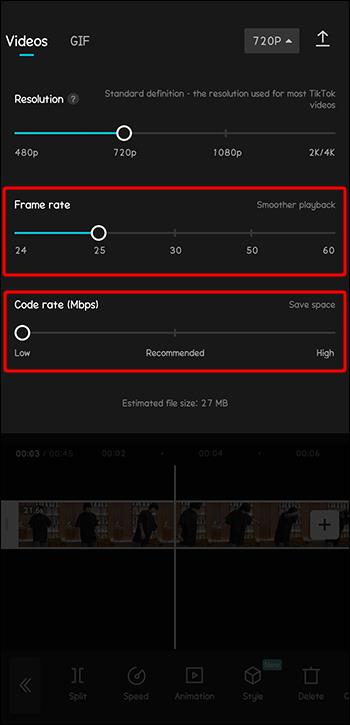
Ako koristite CapCutov desktop klijent, možete smanjiti sve ove vrijednosti neposredno prije izvoza videa.
- Kliknite gumb "Izvezi" u gornjem desnom kutu.
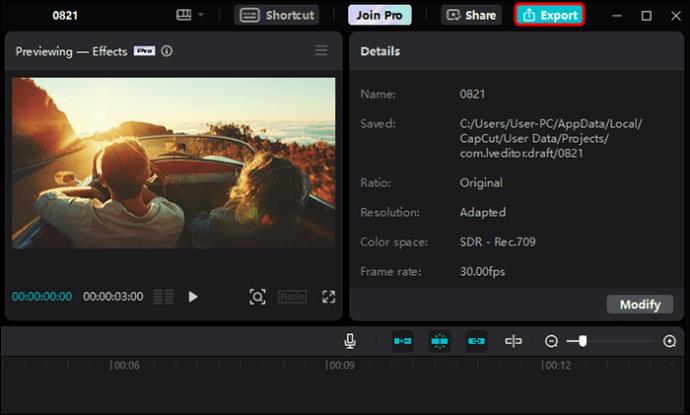
- Dođite do odjeljka "Izvoz videozapisa".
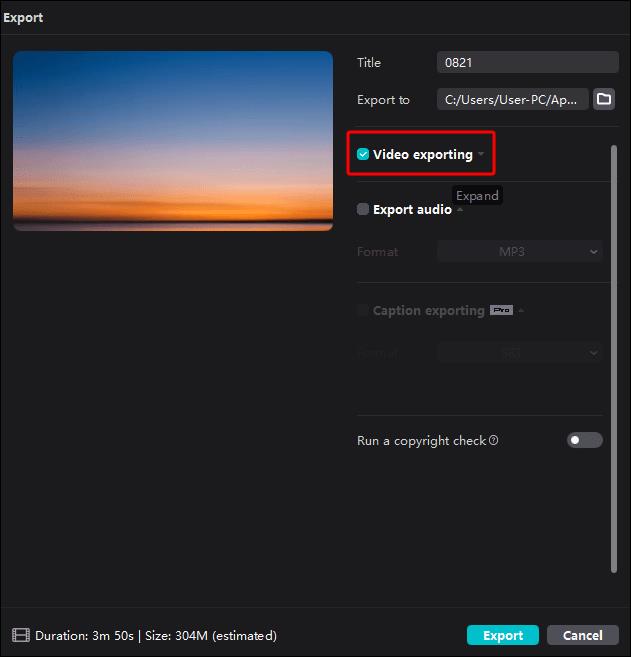
- Kliknite padajuće izbornike pokraj kartica "Rezolucija", "Brzina prijenosa" i "Brzina slike".
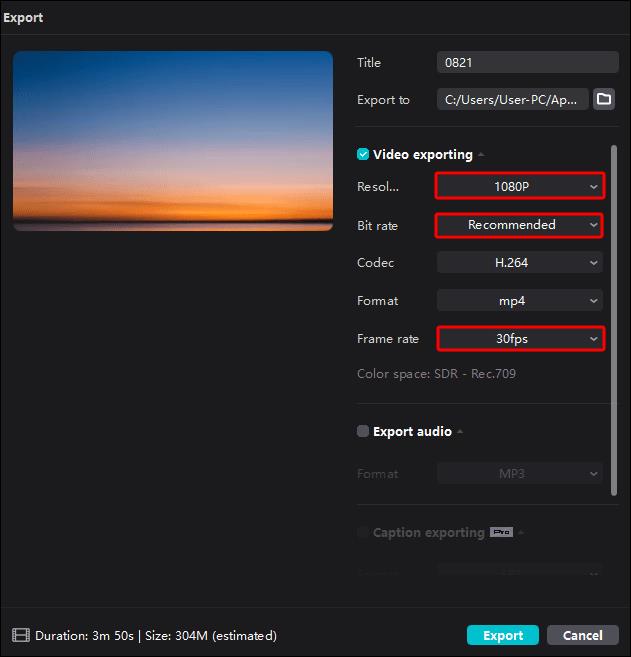
- Smanjite njihove vrijednosti u skladu s tim.
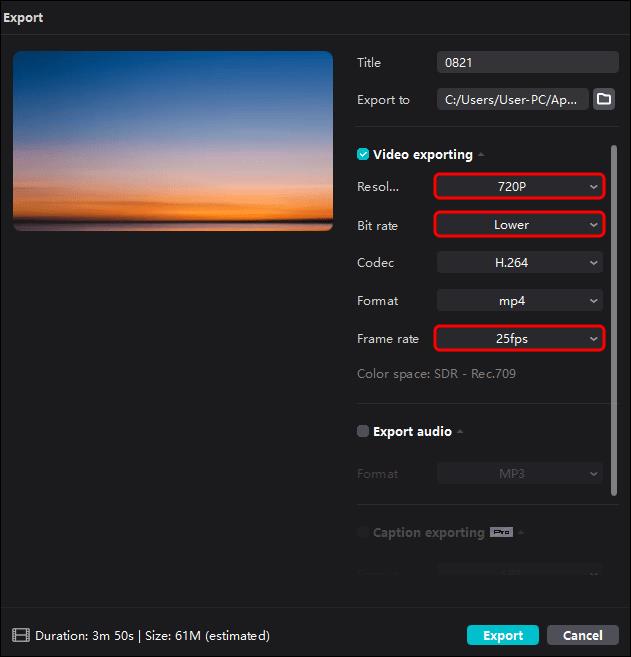
- Pritisnite gumb "Izvezi" da biste dovršili postupak.
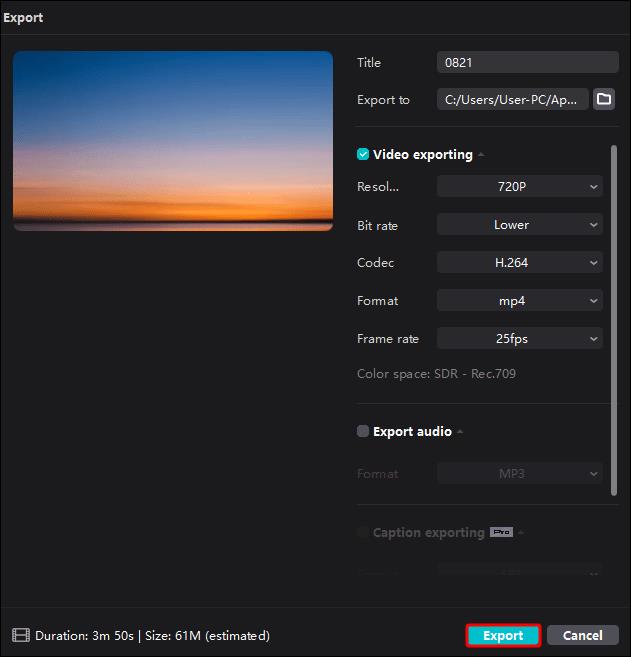
CapCutov online klijent zahtijeva slične korake. Međutim, omogućuje vam samo podešavanje razlučivosti i broja sličica u sekundi.
- Kliknite na plavi gumb "Izvezi" u gornjem desnom kutu.
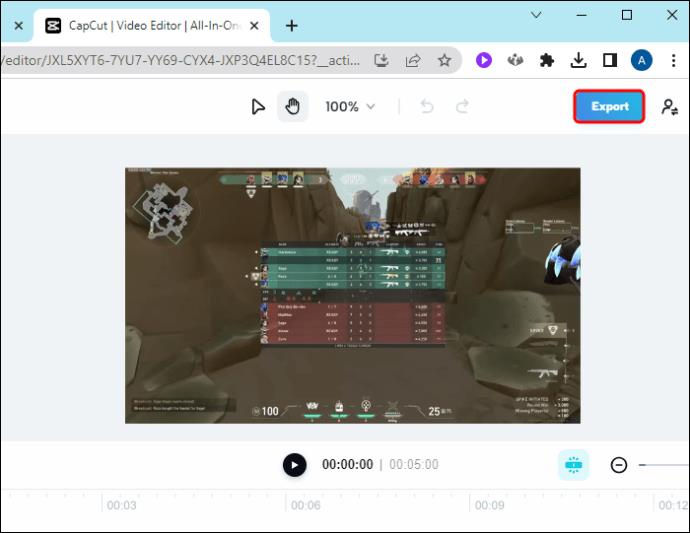
- Odaberite "Napredne postavke".
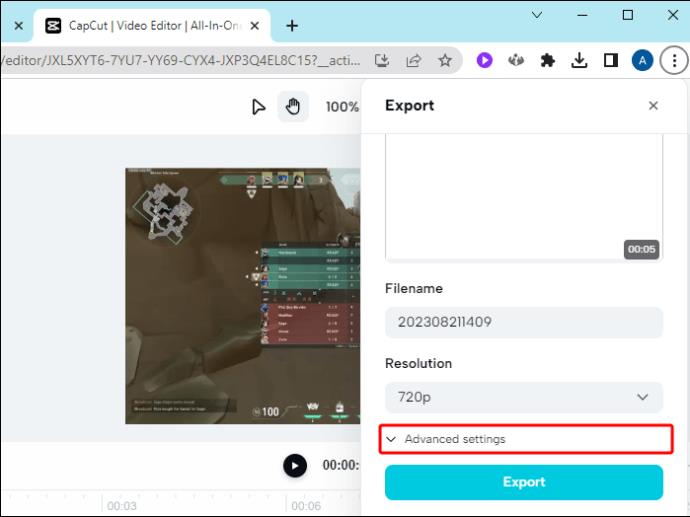
- Koristite padajuće izbornike pored "Resolution" i "Frame rate" da biste smanjili njihove vrijednosti.
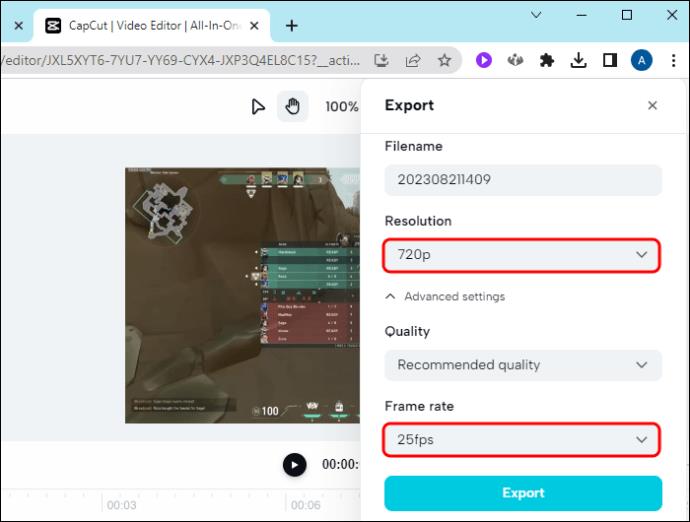
- Idite na "Izvoz".
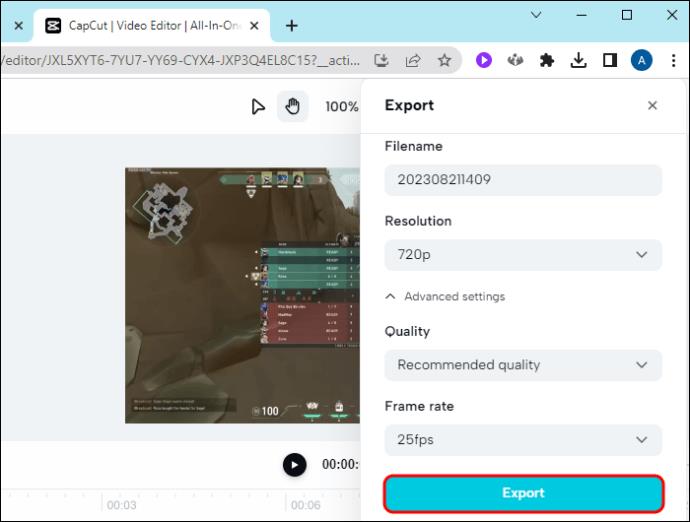
Prekomjerni predmemorijski podaci
Imati previše podataka iz predmemorije u bilo kojem programu predstavlja samo probleme, a CapCut nije ništa drugačiji. Bez obzira na to jesu li pretjerani ili oštećeni, ovi podaci mogu smanjiti izvedbu vaše aplikacije, uzrokujući prekide tijekom izvoza. Kako biste izbjegli prikaz poruke o pogrešci umjesto precizno uređenog videa, prije izvoza izbrišite datum predmemorije CapCuta.
Ako koristite iPhone, evo što trebate učiniti:
- Pokrenite aplikaciju "Postavke".
- Pronađite "CapCut" na popisu aplikacija i odaberite je.
- Pomaknite se prema dolje do dna stranice aplikacije.
- Uključite opciju "Poništi predmemoriju pri sljedećem pokretanju".
- Ponovno pokrenite CapCut da biste se riješili njegove predmemorije.
Za korisnike Androida proces ide otprilike ovako:
- Idite na "Postavke" svog uređaja.
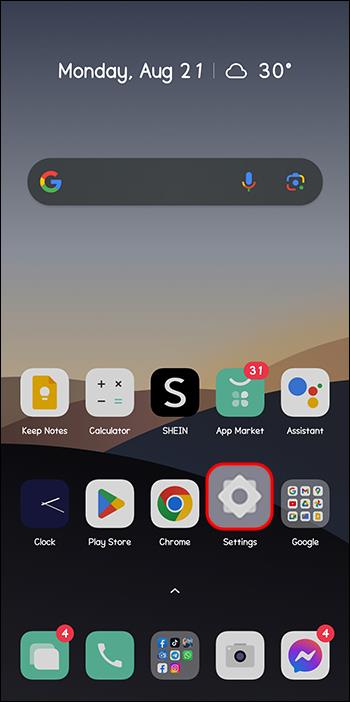
- Pomaknite se prema dolje do kartice "Aplikacije".
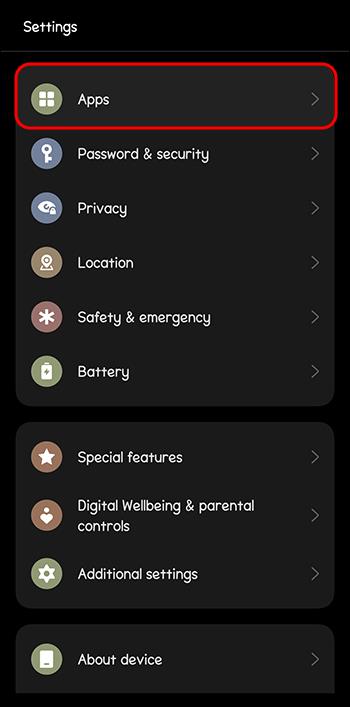
- Ponovno dodirnite “Apps”.
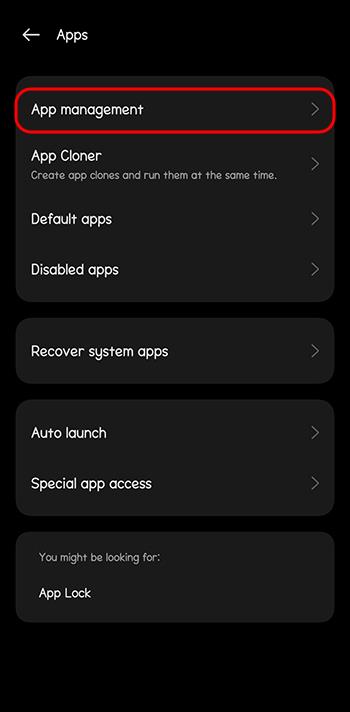
- Pronađite "CapCut" na popisu i pritisnite ga.
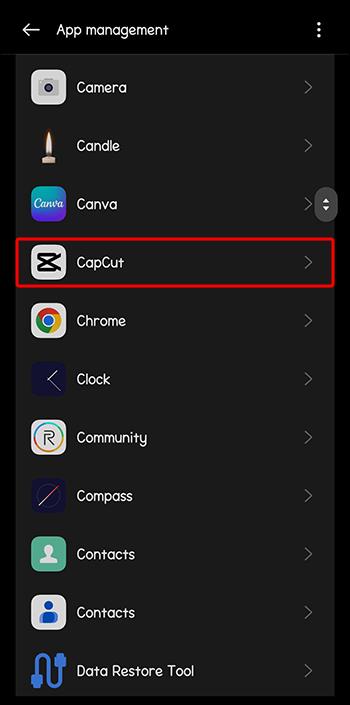
- Odaberite karticu "Pohrana".
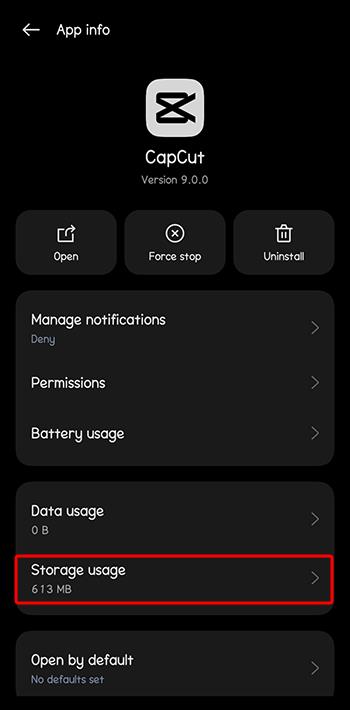
- Pritisnite gumb "Izbriši predmemoriju" na dnu.
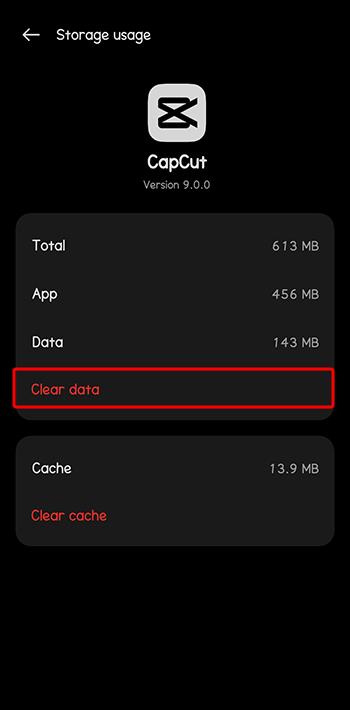
Na računalu pokrenite aplikaciju CapCut i učinite sljedeće:
- Kliknite na ikonu "Postavke" u gornjem desnom kutu.

- Odaberite "Postavke" s padajućeg izbornika.
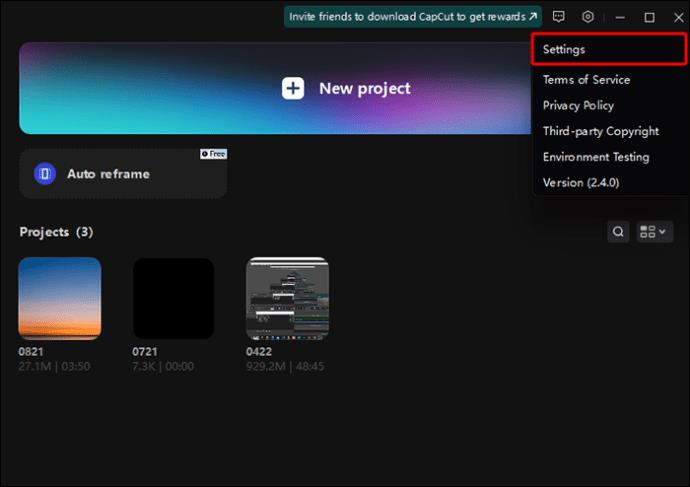
- Otvorite karticu "Projekt" u skočnom prozoru.
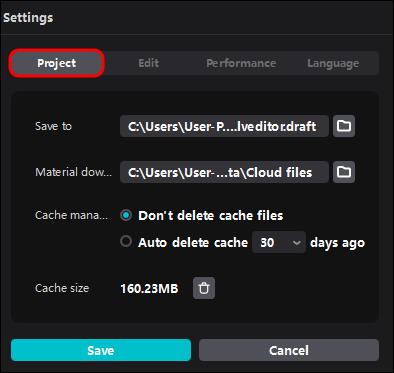
- Idite na "Veličina predmemorije" na dnu.
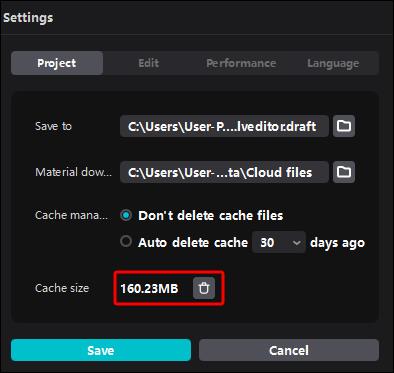
- Pritisnite ikonu kante za smeće.
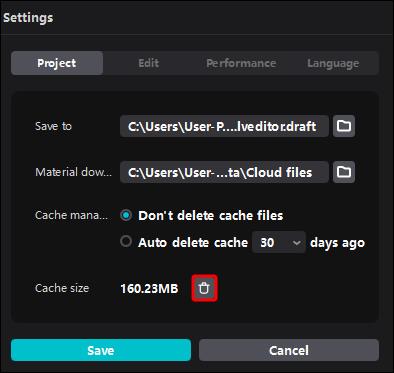
- Potvrdite radnju klikom na "OK".
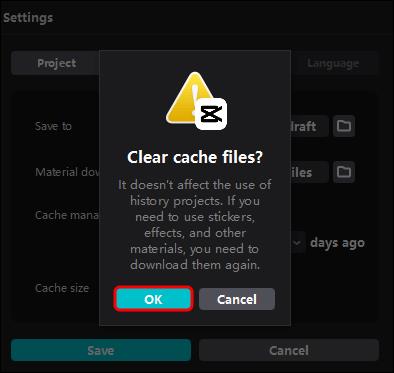
Nestabilna internetska veza
S nestabilnom internetskom vezom teško da možete bilo što raditi na telefonu ili računalu, a kamoli izvesti video.
Ali kako možete znati je li vaša internetska veza krivac za problem s CapCutom? Odgovor je jednostavan – provjerite rade li druge aplikacije glatko. Ako ne, problem riješen! Pa, skoro.
Uostalom, rješavanje problema s internetskom vezom zadatak je sam po sebi. Sretnici će se susresti s manjim problemom koji zahtijeva samo brzo rješenje (poput ponovnog pokretanja usmjerivača). Ako niste među njima, pripremite se za malo petljanja (npr. podešavanje mrežnih postavki).
Pustite mašti na volju
Upotrijebite rješenja navedena u ovom vodiču i vaši CapCut videozapisi brzo će napustiti odjeljak "Projekti" i otići u svijet. Pretpostavimo da još uvijek ne možete shvatiti koji problem priječi vaš umjetnički izraz. Nema problema! Samo pokušajte svako rješenje korak po korak i na kraju ćete pogoditi pravo.
Koristite li CapCut često? Jeste li imali problema s aplikacijom? Javite nam u odjeljku za komentare ispod.